解决方案:
在电脑(笔记本电脑、台式机或一体机)上下载和安装 Office 。
安装 Office 2016 的过程还将卸载所有 Office 2013 产品。如您可能预料到的那样,会卸载 Word 2013、Excel 2013 和 Office 套件的其余部分。此外,如果计算机安装有 InfoPath 2013、SharePoint Designer 2013 或者 Visio 2013 或 Project 2013 的某些版本,那么安装 Office 2016 也会卸载这些程序。您无法重新安装它们。
登录到“我的帐户”页面,然后选择“安装”;
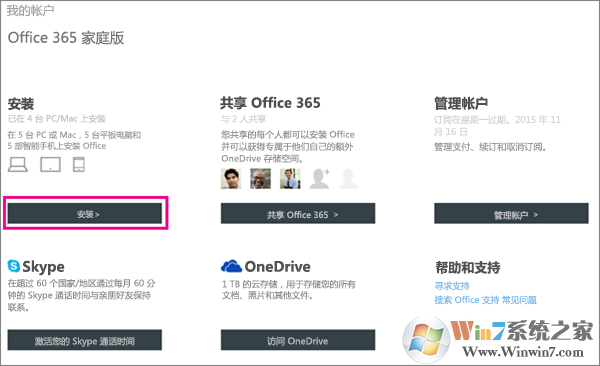
如果要安装 32 位版本,请在“安装”页面的“安装信息”部分中,选择“安装”;
32 位版本适合我们中的多数人,但如果要安装 64 位版本,请执行以下操作:
提示:如果没有剩余任何安装,您可以停用一个安装。
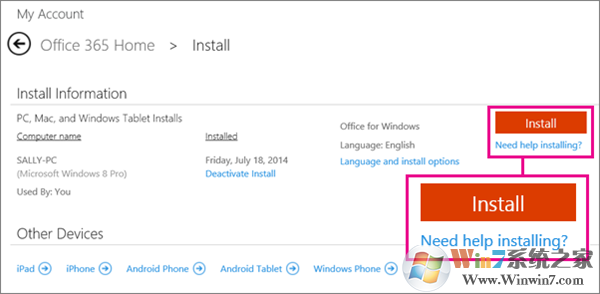
选择“语言和安装选项”,选择“其他安装选项”,选择“Office(64 位)”,然后选择“安装”。
单击“运行”或等效选项,具体取决于您正在使用的浏览器。 在下载过程中,您可以观看视频以了解有关 Office 的详细信息;
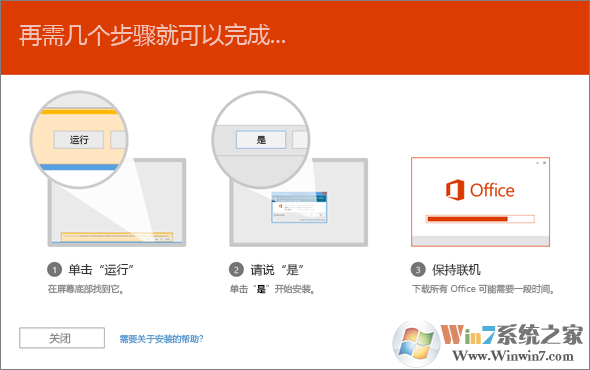
当您看到“可以继续操作”时,选择“全部完成”;
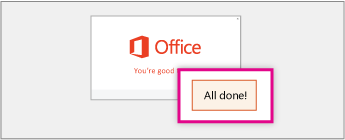
温馨提示:安装后,了解如何查找您刚才安装的 Office 应用程序。
某些订阅允许您在所使用的多台计算机上安装 Office。 您只需使用同一帐户登录并使用相同的安装过程。 例如,您可以在笔记本电脑上工作,也可以方便地在家中的台式机中工作。
Office 365 个人版 允许您在 1 台电脑或 Mac、1 台平板电脑(包括 iPad 和 Android 平板电脑)和 1 部手机上安装。
Office 365 家庭版 允许您在 5 台电脑或 Mac、5 台平板电脑(包括 iPad 和 Android 平板电脑)和 5 部手机上安装。
Office 365 大专院校版 允许您在 2 台电脑、Mac 或平板电脑(包括 iPad 和 Android 平板电脑)和 2 部手机上安装。
总结:以上就是购买了office之后不知道怎么安装的解决方法了,希望对大家有帮助。